当記事は広告が含まれています

この記事で分かること
- ChatGPTをダークに変更する方法
- 3種類のテーマの解説
目次
ChatGPTの3種類のテーマ
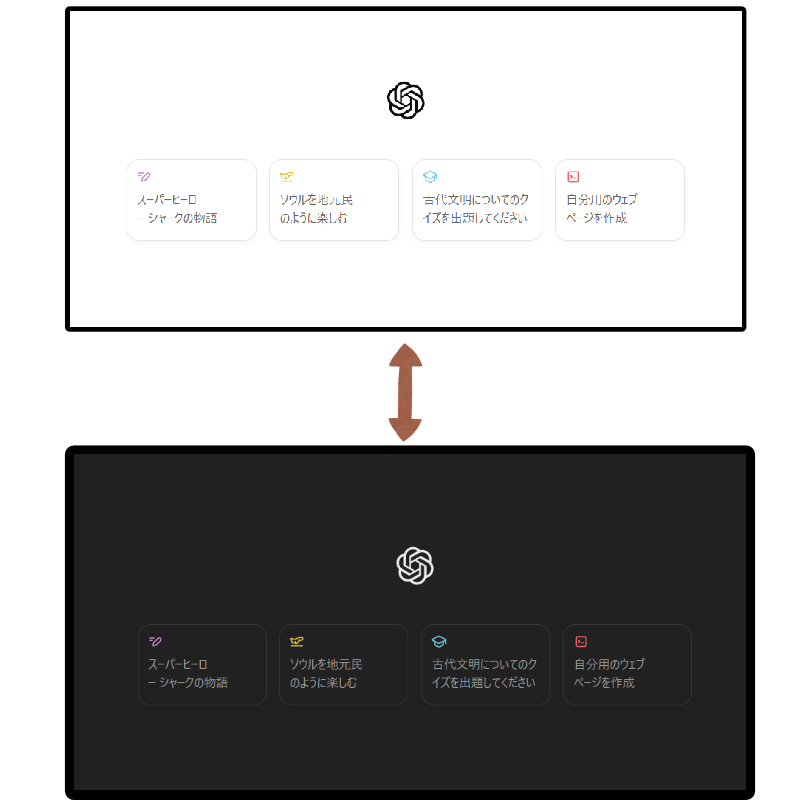
ChatGPTは、「システムテーマ」、「ライトテーマ」、「ダークテーマ」があります。
今回は暗いところでも目の疲労を抑えられたり、見た目がかっこいい「ダークテーマ」に変更する方法をご紹介します。
ダークモードへの切り替え手順
PC版
STEP
ChatGPTのトップページにアクセスします。
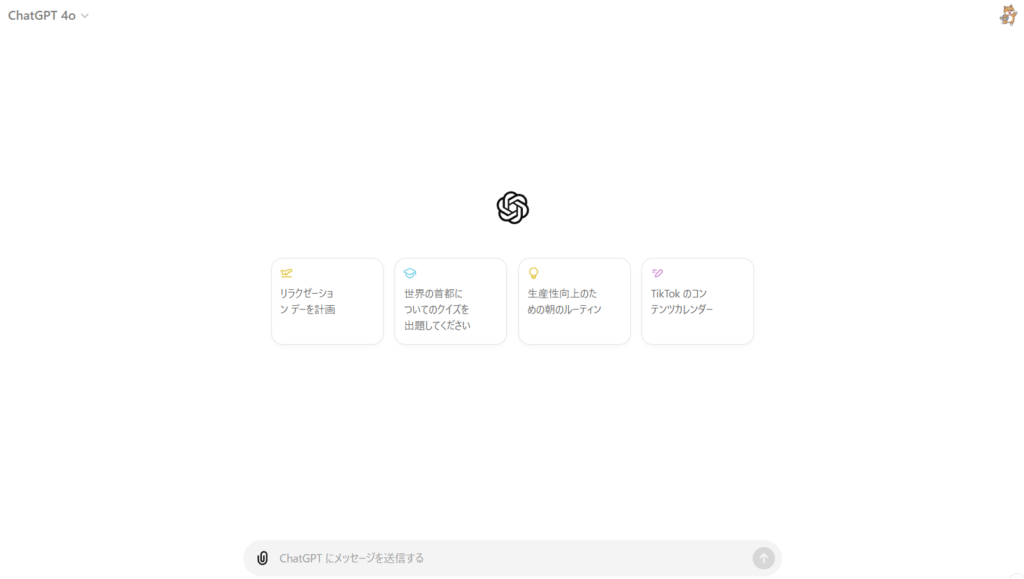
STEP
右上の自分のアカウントのアイコンをクリックします。
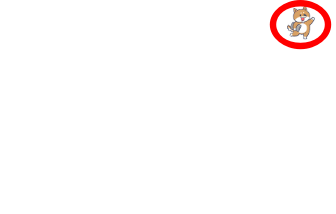
STEP
「設定」をクリックします。
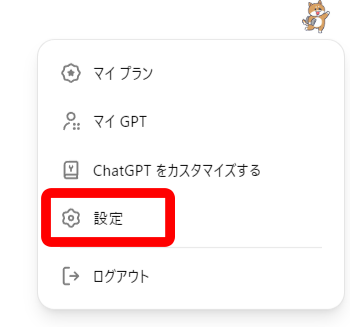
STEP
「テーマ」をクリックします。
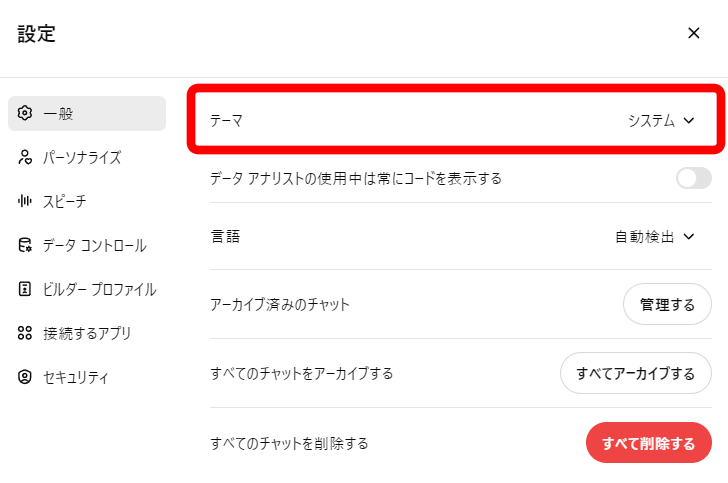
STEP
「ダーク」をクリックします。
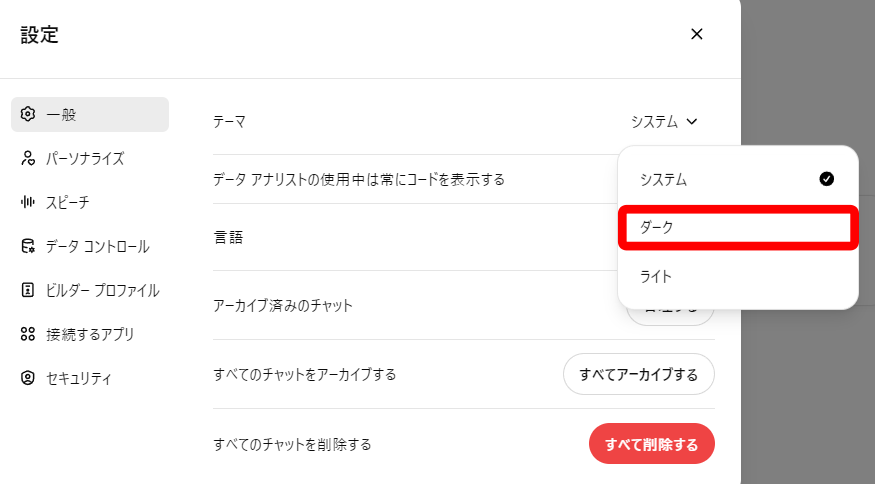
システムやライトに変更したい場合もこちらから変更可能です!
STEP
「ダーク」に変更されました。これで完了です!
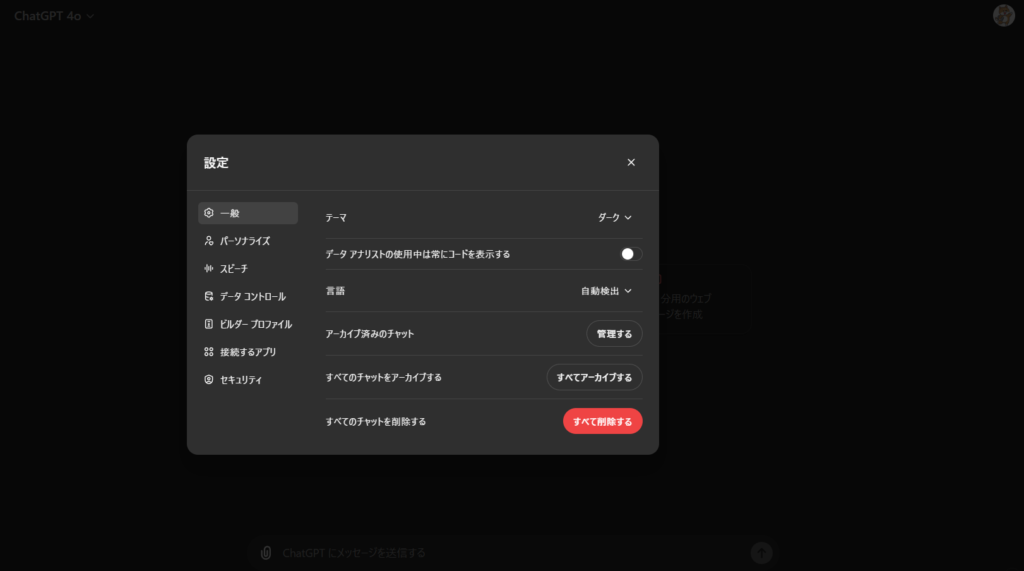
スマホ版
STEP
ChatGPTのトップページにアクセスし左上のアイコンをタップします。
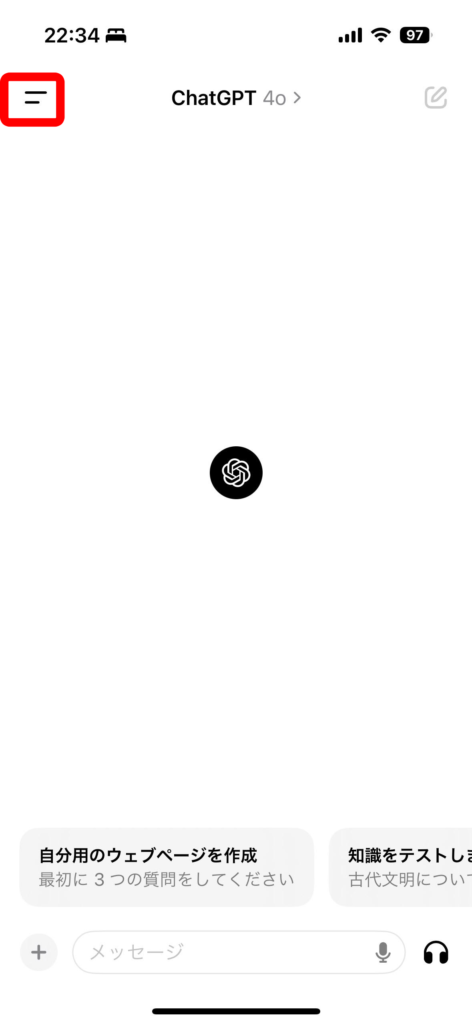
STEP
下部の自分のアカウントをタップします。
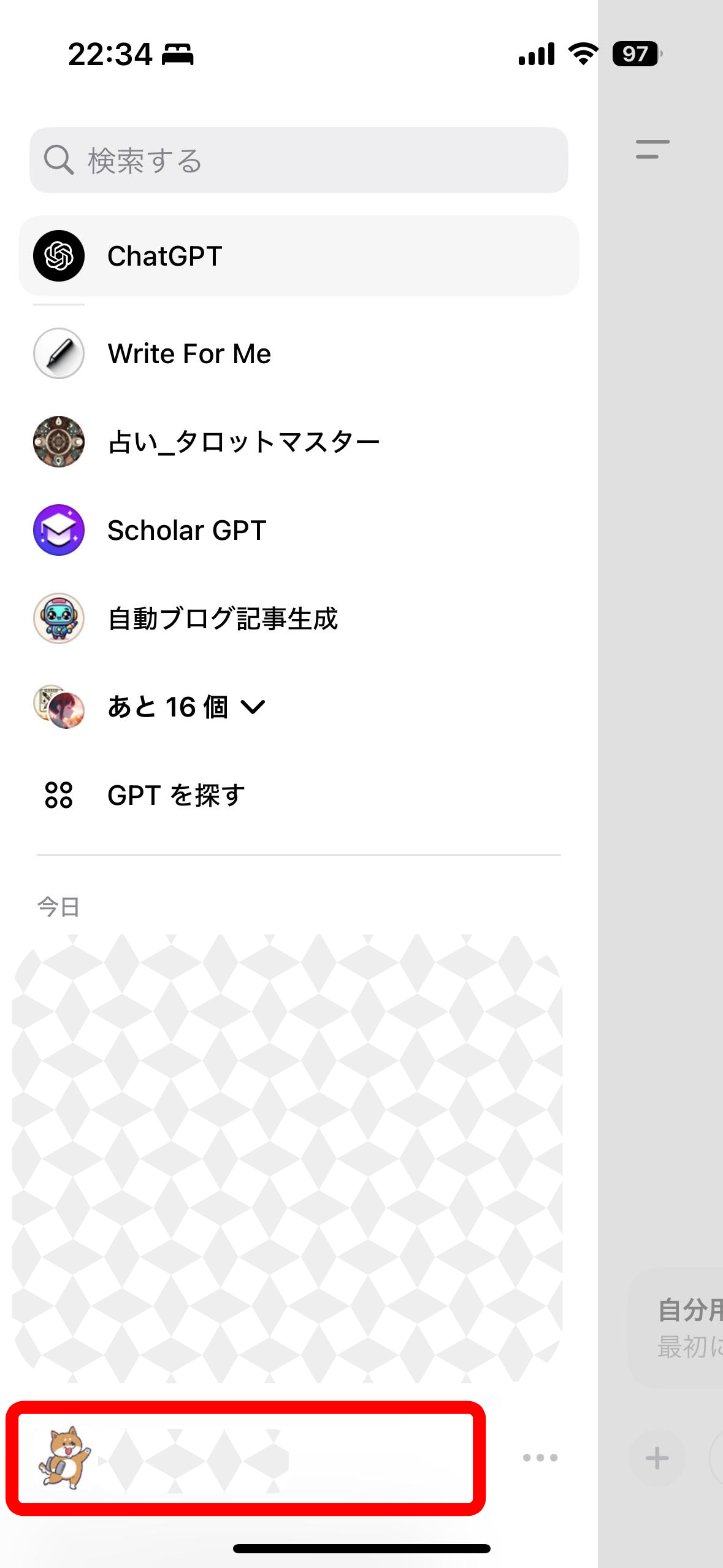
STEP
「カラースキーム」をタップします。
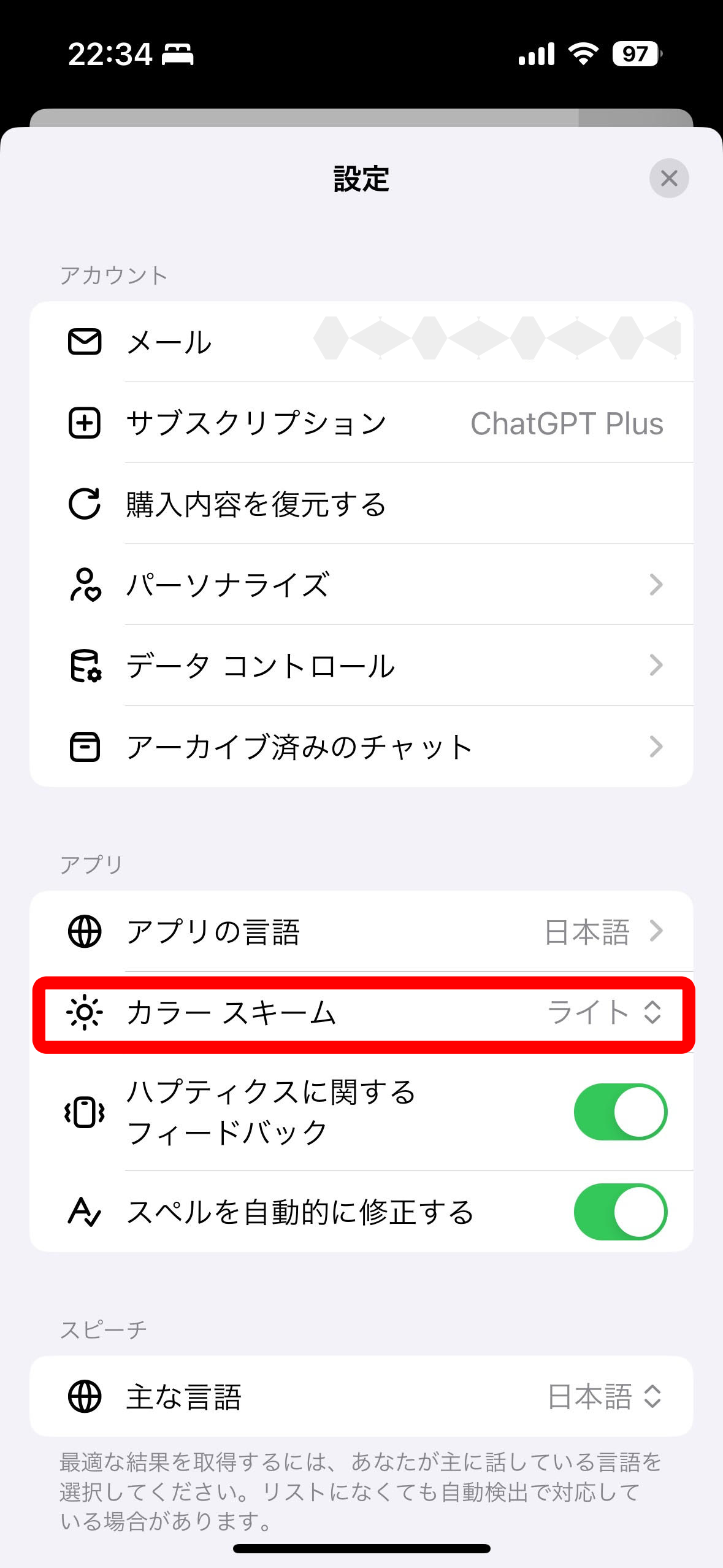
STEP
「ダーク」をタップします。
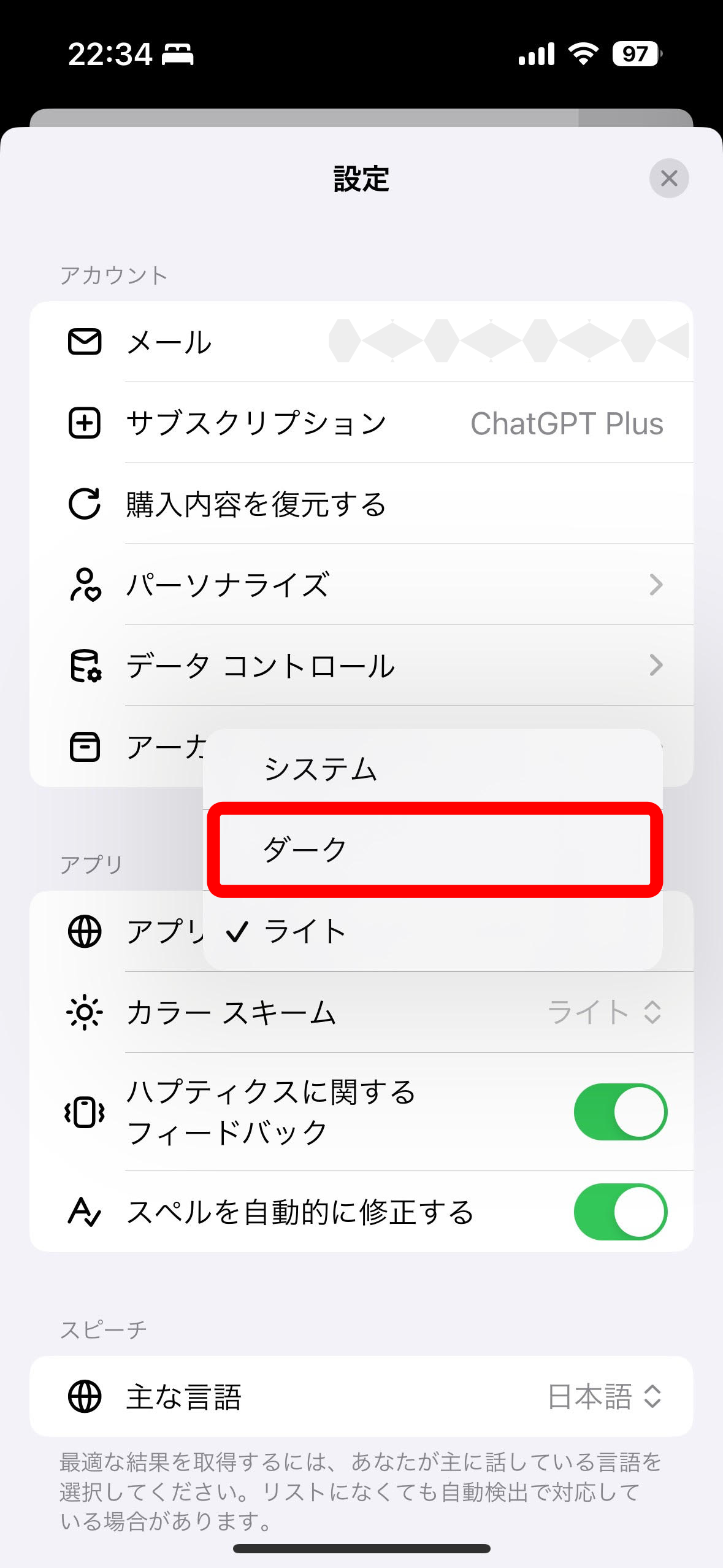
システムやライトに変更したい場合もこちらから変更可能です!
STEP
「ダーク」に変更されました。これで完了です!
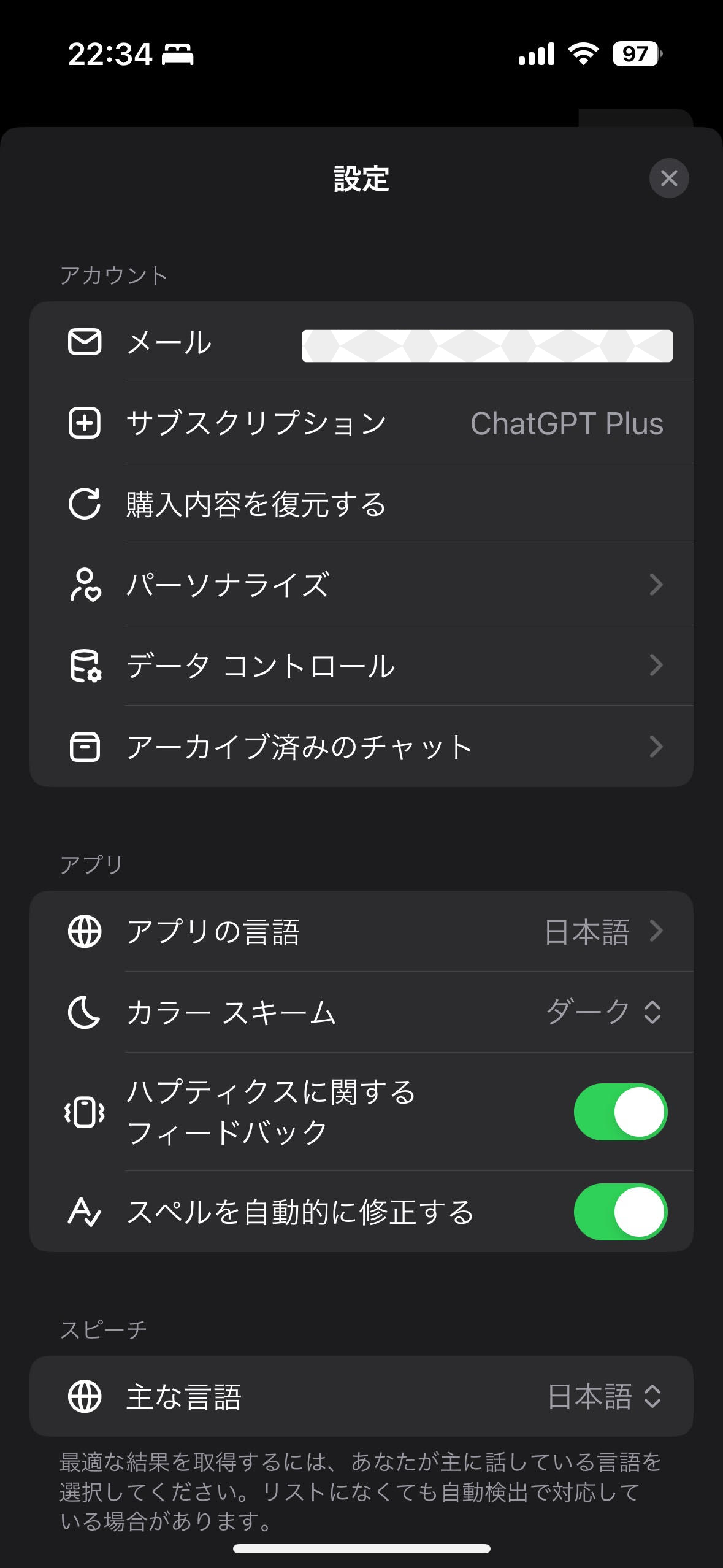
3種類のテーマ
1. システムテーマ
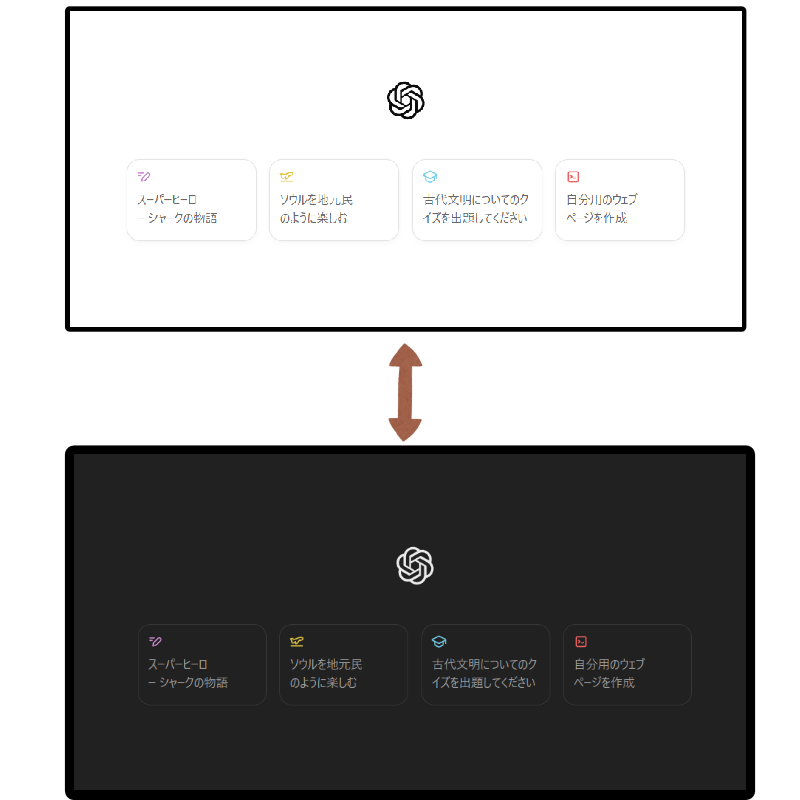
システムテーマは、ユーザーのデバイスの設定に基づいて自動的にテーマを切り替える機能を持っています。多くのデバイスには、ライトモードとダークモードを選択する設定があり、システムテーマはその設定に従ってChatGPTの表示を調整します。
メリット
- 自動適応: ユーザーがデバイスの設定を変更するだけで、ChatGPTも自動的にテーマを変更するため、設定の手間が省けます。
- 一貫性: デバイス全体のテーマと一致するため、視覚的な一貫性が保たれます。
- 快適さ: ユーザーの好みに合ったテーマが自動的に適用されるため、目の疲れを軽減します。
デメリット
カスタマイズの自由度が低い: デバイスの設定に依存するため、自分でテーマを選びたい場合には不便です。
2. ライトテーマ
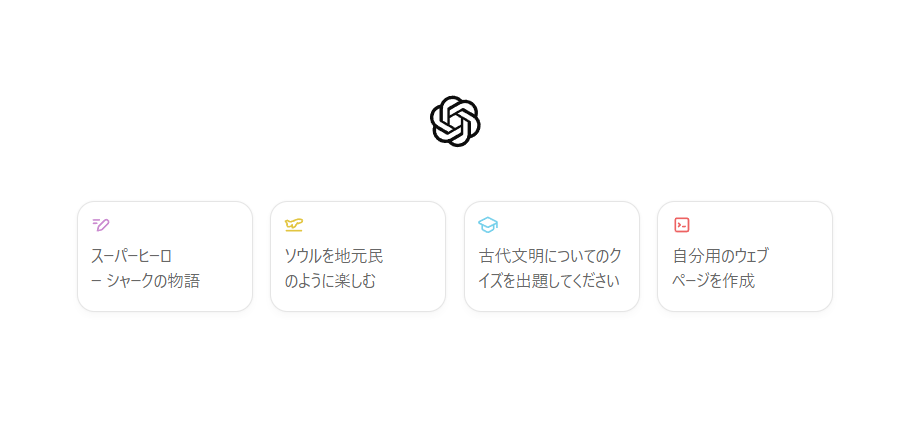
ライトテーマは、明るい背景に濃い文字色を使用するテーマです。白または淡い色の背景が使用され、テキストやインターフェースの要素がはっきりと見えるようになっています。
メリット
- 可読性: 明るい背景とコントラストの高い
文字色により、テキストの可読性が向上します。 - 親しみやすさ: 多くのユーザーにとって、
ライトテーマは視覚的に親しみやすく、特に明るい環境での使用に適しています。
デメリット
夜間使用での負担: 暗い環境での使用は目に負担がかかります。
3. ダークテーマ
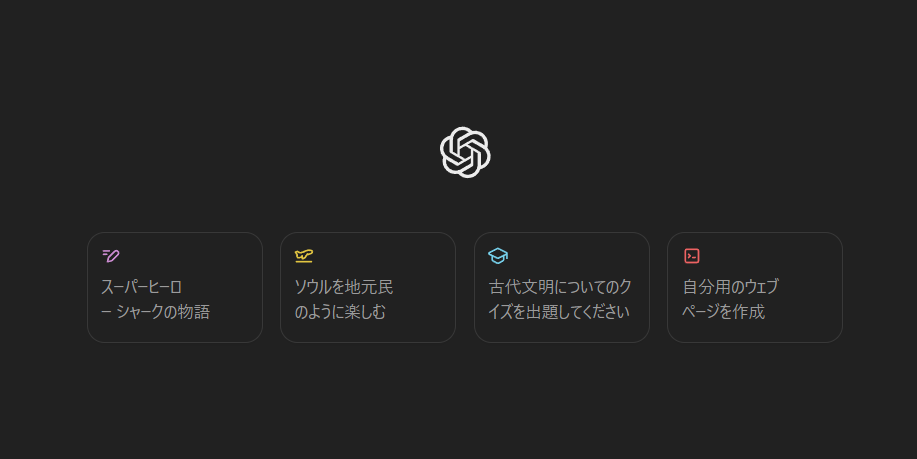
ダークテーマは、暗い背景に明るい文字色を使用するテーマです。背景は通常黒または濃い色で、文字やインターフェースの要素が明るく表示されます。
メリット
- 目の疲れ軽減: 暗い背景により、特に低照度環境での目の疲れを軽減します。
- バッテリー寿命延長: OLEDディスプレイを搭載したデバイスでは、ダークテーマを使用することでバッテリー寿命が延びることがあります。
- 視覚的魅力: 多くのユーザーにとって、ダークテーマはスタイリッシュでモダンな印象を与えます。
デメリット
明るい環境での見にくさ: 明るい場所での可読性が低下することがある。
まとめ

ChatGPTではシステム、ライト、ダークの3つのテーマに変更可能です。システムテーマは自動的にデバイスの設定に合わせて変更され、ライトテーマは明るい環境での使用に最適であり、ダークテーマは暗い環境での使用に適しています。ご自身の使用環境や好みに応じて最適なテーマを選び、ChatGPTの使用をさらに快適にしてみてください!

